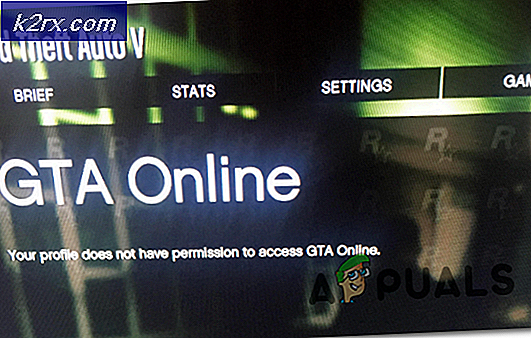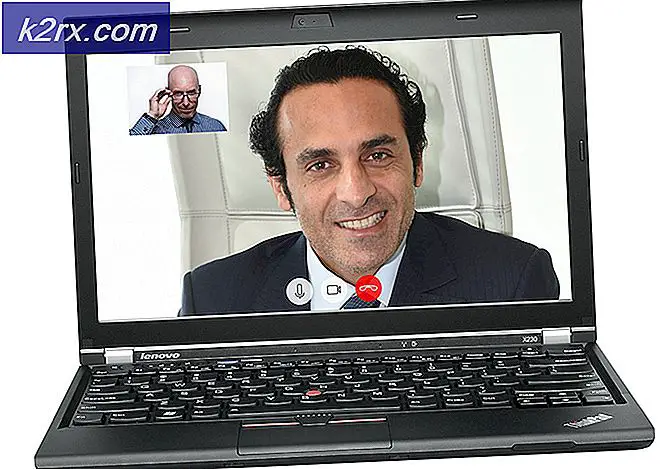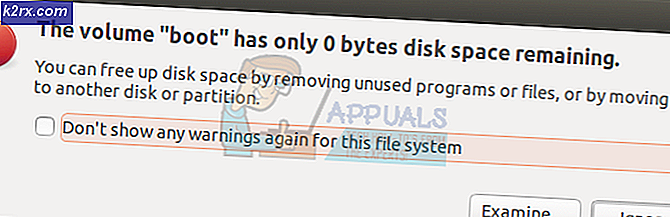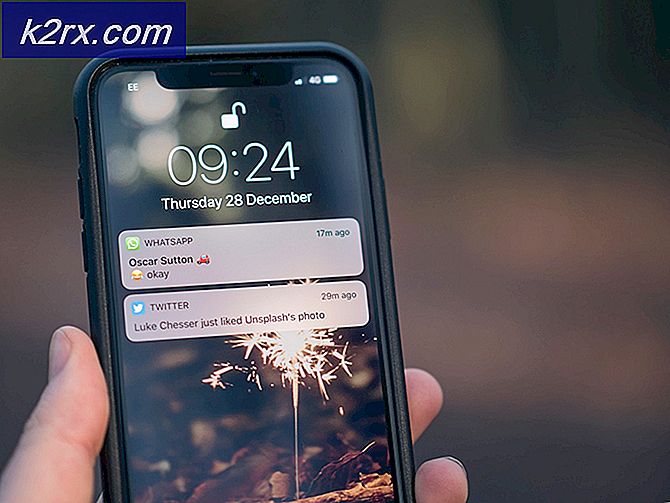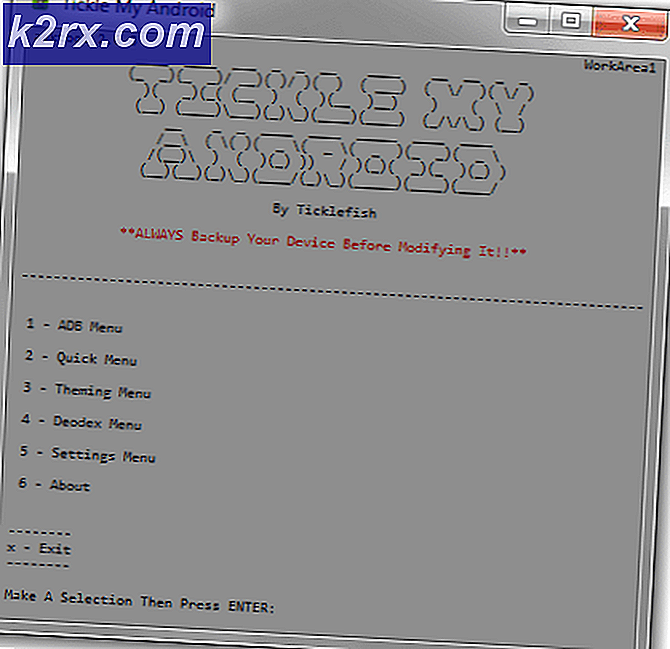Làm thế nào để mang lại chỉ số sức mạnh cũ trong Windows 10
Giống như nhiều cải tiến hình ảnh khác, Windows 10 đã thay đổi sự xuất hiện của chỉ báo pin trên thanh tác vụ. Các chỉ số mới là cảm ứng thân thiện hơn, và khi nhấp hoặc khai thác trên cho thấy một trạng thái pin kiểu dáng đẹp. Tuy nhiên, nhiều người dùng không sử dụng màn hình cảm ứng và thấy thuận tiện khi sử dụng chỉ báo pin kiểu cũ. Điều này có thể đạt được bằng cách thực hiện một tinh chỉnh registry nhỏ. Bạn phải đăng nhập với tư cách quản trị viên để thực hiện thay đổi. Chúng tôi khuyên bạn nên sao lưu đăng ký, trong trường hợp bạn xóa một khóa sai.
Giữ phím Windows và nhấn R. Trong hộp thoại chạy, gõ regedit và bấm OK.
Trình chỉnh sửa registry của Windows sẽ mở ra. Điều hướng đến khóa đăng ký sau.
HKEY_LOCAL_MACHINE \ SOFTWARE \ Microsoft \ Windows \ CurrentVersion \ ImmersiveShell
Nhấp vào Giá trị DWORD (32 bit) có tên UseWin32BatteryFlyout và thay đổi dữ liệu giá trị của nó.
0 = Đã bật chỉ báo nguồn cũ
1 = Bật chỉ báo nguồn mới (mặc định)
Nếu UseWin32BatteryFlyout không tồn tại, nhấn chuột phải vào ImmersiveShell và chọn New -> DWORD (32-bit) Value. Đặt tên giá trị là UseWin32BatteryFlyout và đặt giá trị của nó là 0.
Mẹo CHUYÊN NGHIỆP: Nếu vấn đề xảy ra với máy tính của bạn hoặc máy tính xách tay / máy tính xách tay, bạn nên thử sử dụng phần mềm Reimage Plus có thể quét các kho lưu trữ và thay thế các tệp bị hỏng và bị thiếu. Điều này làm việc trong hầu hết các trường hợp, nơi vấn đề được bắt nguồn do một tham nhũng hệ thống. Bạn có thể tải xuống Reimage Plus bằng cách nhấp vào đâyNgoài giao diện chỉ báo pin, một số người dùng báo cáo rằng chỉ báo pin của họ đã biến mất hoàn toàn trong Windows 10. Vấn đề hiếm gặp này không phải là mới đối với Windows 10 vì nhiều người dùng cũng gặp phải điều đó trong phiên bản trước của Windows. Cài đặt lại trình điều khiển pin là một phương pháp dễ dàng để giải quyết vấn đề này.
Nhấp chuột phải vào nút Start và chọn Device Manager .
Nhấp đúp vào nhóm Pin để mở rộng.
Nhấp chuột phải vào Microsoft ACPI-Compliant Control Method Battery và nhấp vào Uninstall . Nhấp vào OK để xác nhận.
Chuyển đến thanh công cụ Trình quản lý Thiết bị (dưới thanh trình đơn) và nhấp vào Quét để thay đổi phần cứng
Windows sẽ cài đặt lại trình điều khiển cho pin. Bây giờ, bạn có thể xem và tùy chỉnh biểu tượng nguồn pin trong khay hệ thống.
Mẹo CHUYÊN NGHIỆP: Nếu vấn đề xảy ra với máy tính của bạn hoặc máy tính xách tay / máy tính xách tay, bạn nên thử sử dụng phần mềm Reimage Plus có thể quét các kho lưu trữ và thay thế các tệp bị hỏng và bị thiếu. Điều này làm việc trong hầu hết các trường hợp, nơi vấn đề được bắt nguồn do một tham nhũng hệ thống. Bạn có thể tải xuống Reimage Plus bằng cách nhấp vào đây